如何将Win10输入法的繁体字改回简体字的方法
发布时间:2019-03-22 16:39:37 浏览数: 小编:wenxiang
最近有用户在反映说,Win10电脑上的输入法可能被小孩按到还是怎么,突然变成繁体字输入了,问该怎么变回原来的简体输入法,这个问题小编以前还不懂电脑时也遇到过,后来懂了之后,发现遇到该问题不懂解决的用户有不在少数,那么今天,小编给大家详细说下,遇到Win10输入法变成繁体字输入如何该简体的
修改步骤:
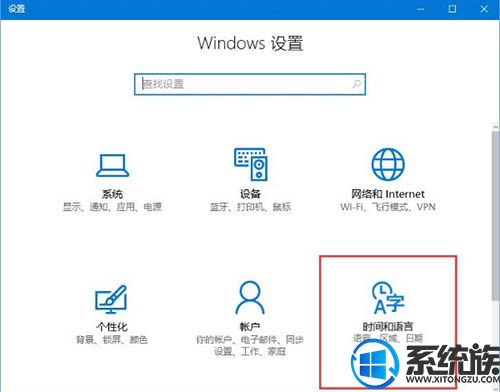
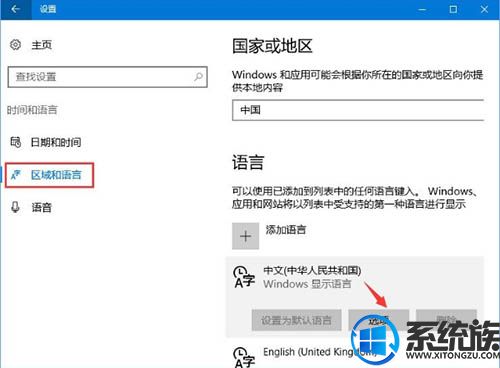
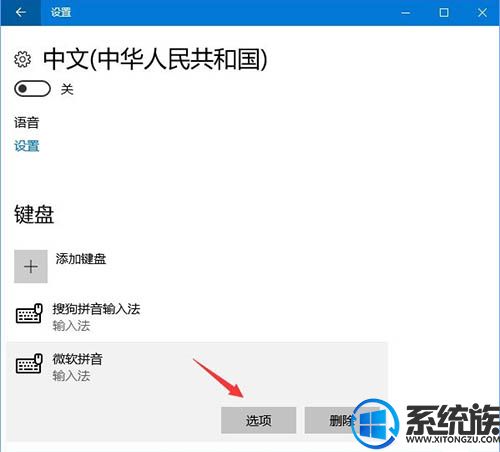
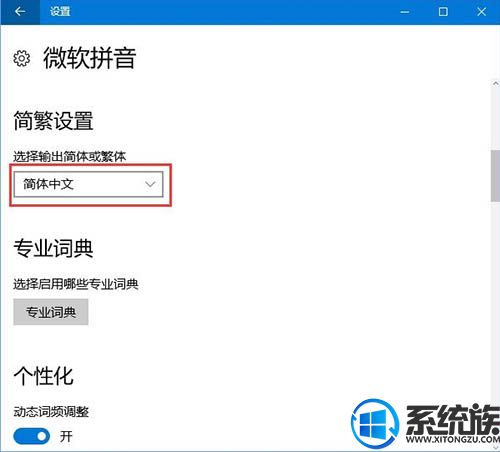
以上就是如何把繁体的Win10输入法改回简体的方法,大家都学会了怎么去解决了吧,如果有不懂不将Win10繁体输入法改回简体的,可以按上的步骤来操作。
修改步骤:
1、按下Win+i打开设置,点击打开【时间和语言】这一项;如图所示:
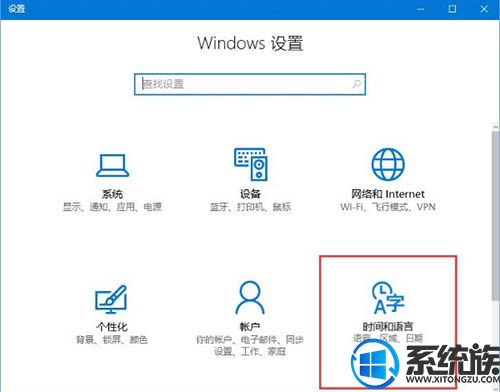
2、左侧选择【区域和语言】模块,右边选择语言,然后点开【选项】;如图所示:
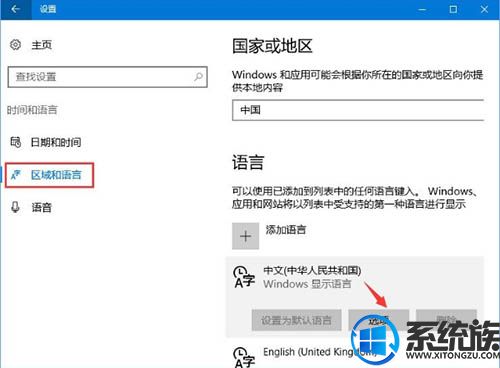
3、然后点开【微软拼音】,点击【选项】;如图所示:
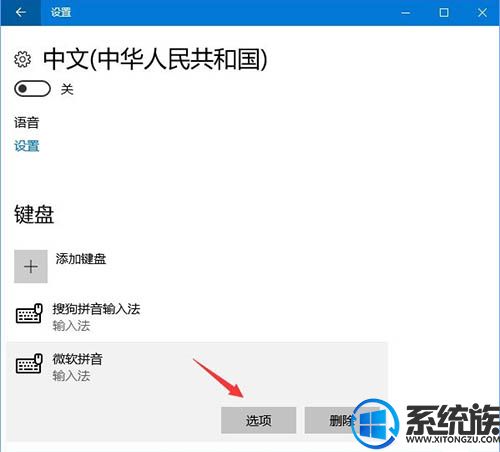
4、找到简繁设置,设置为简体输出,这样应该就好了。如图所示:
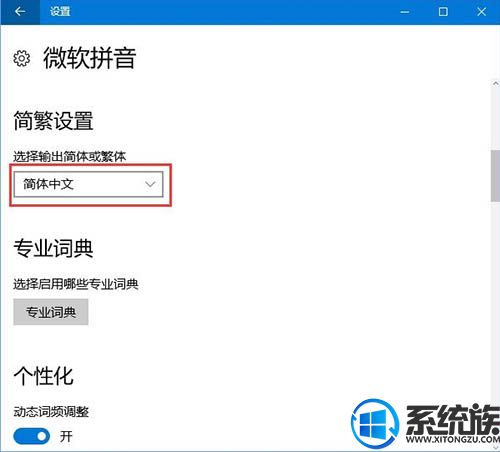
以上就是如何把繁体的Win10输入法改回简体的方法,大家都学会了怎么去解决了吧,如果有不懂不将Win10繁体输入法改回简体的,可以按上的步骤来操作。



















